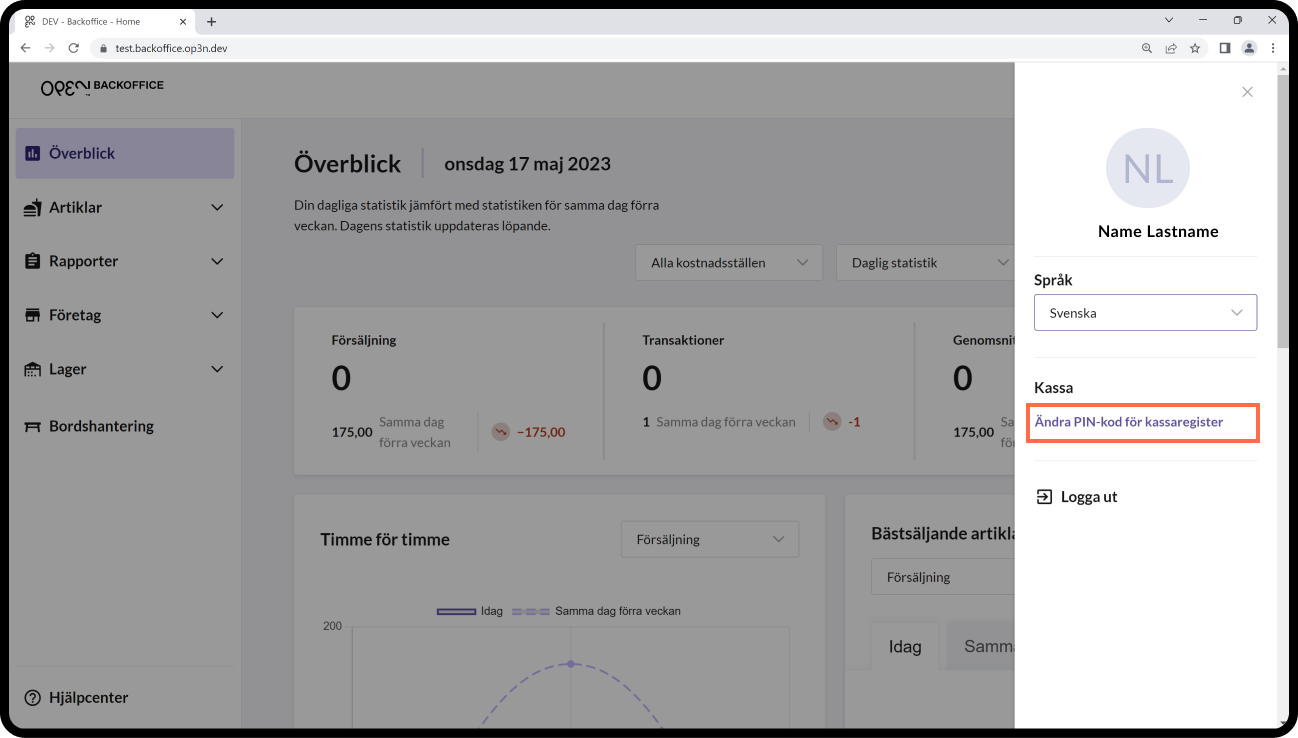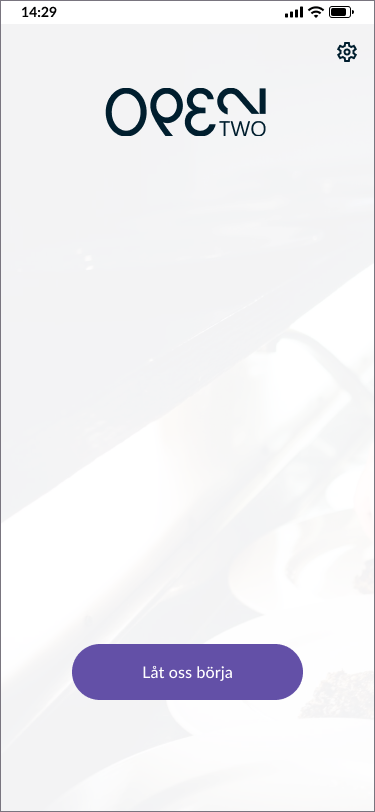Aktivera OPEN Two på en Westpay C150-terminal
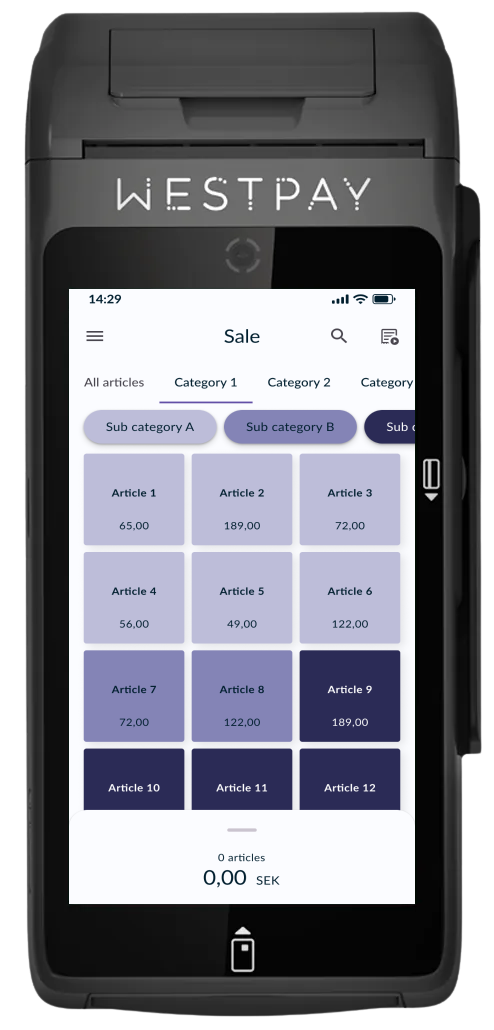
Den här guiden gäller endast om du ska använda en Westpay C150-terminal som en kassa. Om du har en C10-terminal som ska användas som en pinpad (dvs enbart för kortbetalningar) kan du bortse från den här guiden.
Förberedelser
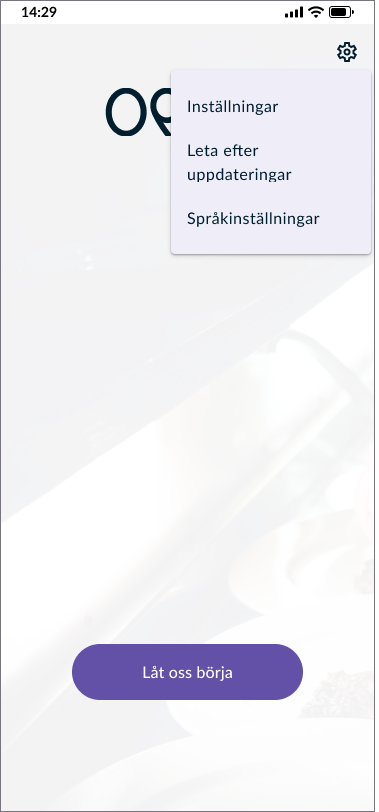
Innan du aktiverar OPEN Two-appen så behöver du se till att du har den senaste versionen av appen. Detta gör du enkelt på följande vis:
- Klicka på kugghjulet i det övre högra hörnet och välj sedan LETA EFTER UPPDATERINGAR.
- Systemet kommer nu att köra programmet ApplicationUpdater, men du behöver inte göra något mer.
- Vänta en stund tills att terminalen startar om sig, därefter kommer OPEN Two-appen att öppnas på nytt och du kan gå vidare med att aktivera appen.
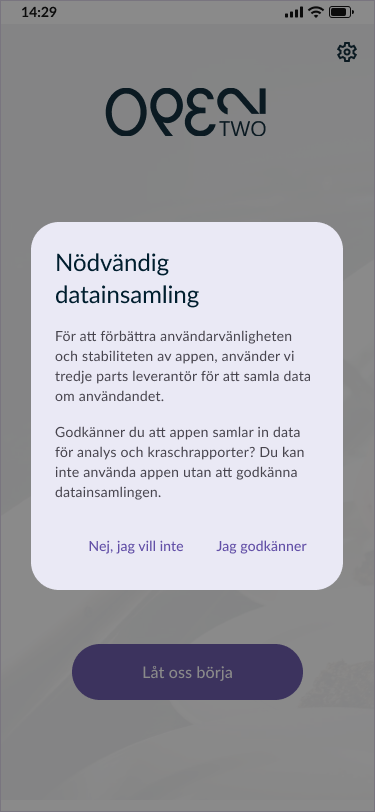
- Godkänn villkoren genom att trycka på JAG GODKÄNNER.
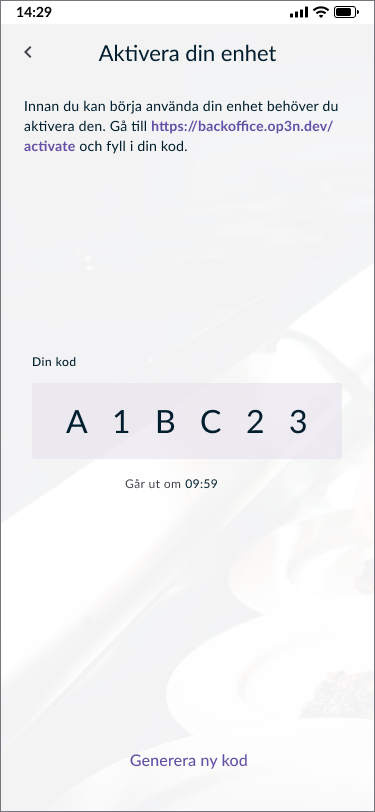
- Du får nu en kod på skärmen. Använd en annan enhet med internetuppkoppling (tex din telefon eller dator) och gå in på http://backoffice.op3n.dev/activate.
- Logga in med ditt BackOffice-konto.
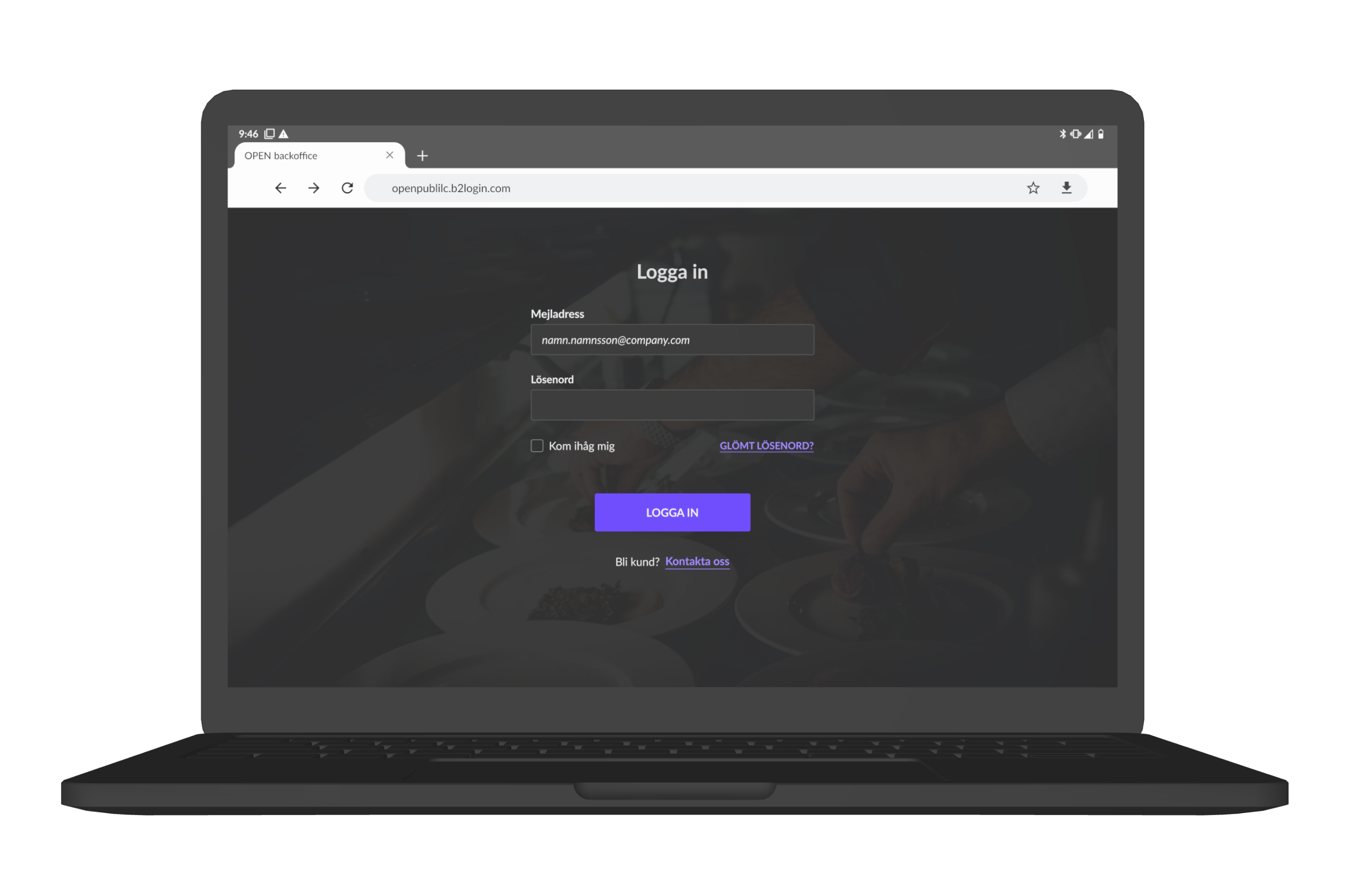
- Ange koden du har fått i terminalen och tryck på VERIFIERA.
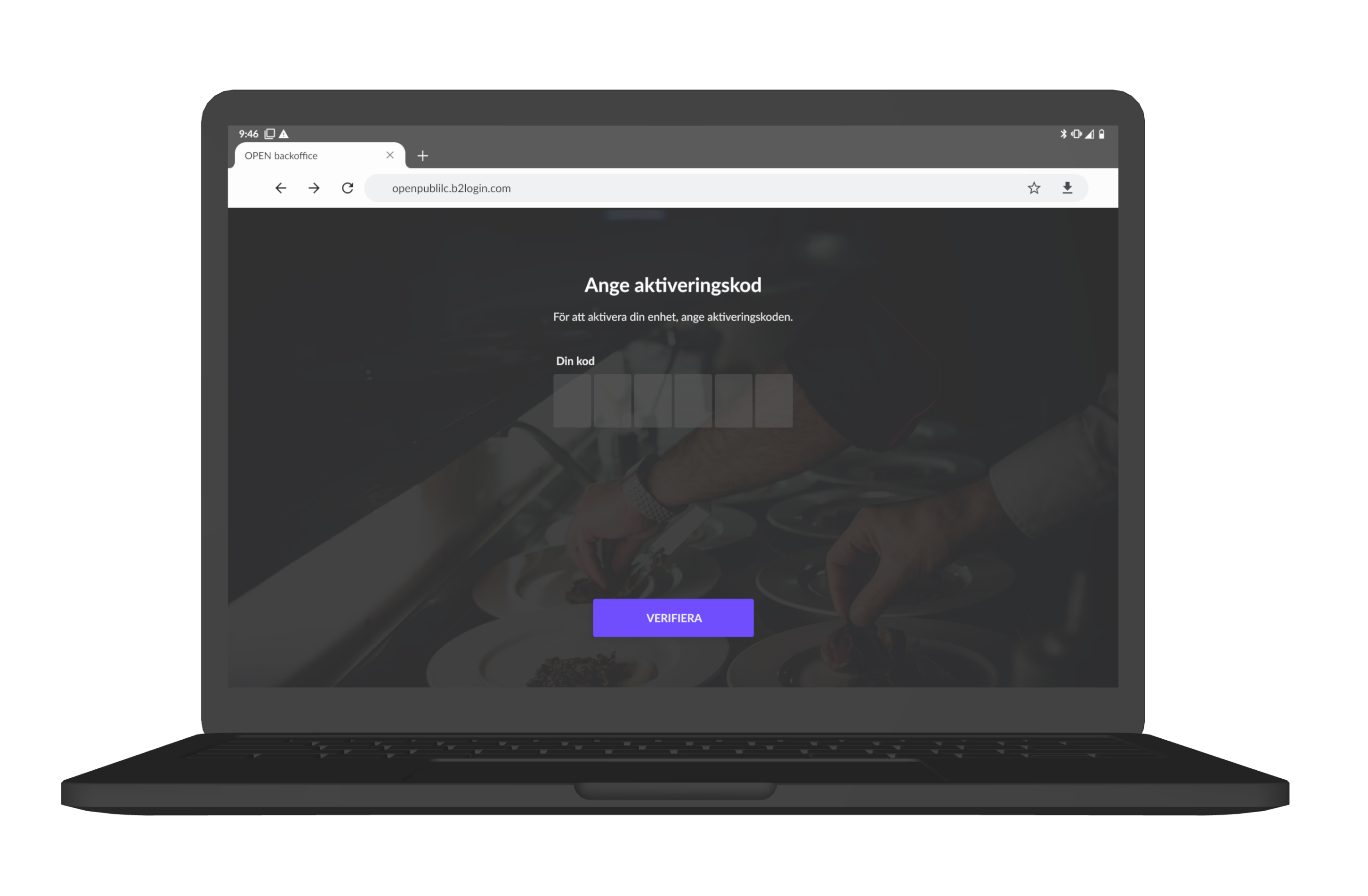
- I nästa vy, välj att du vill aktivera OPEN Two.
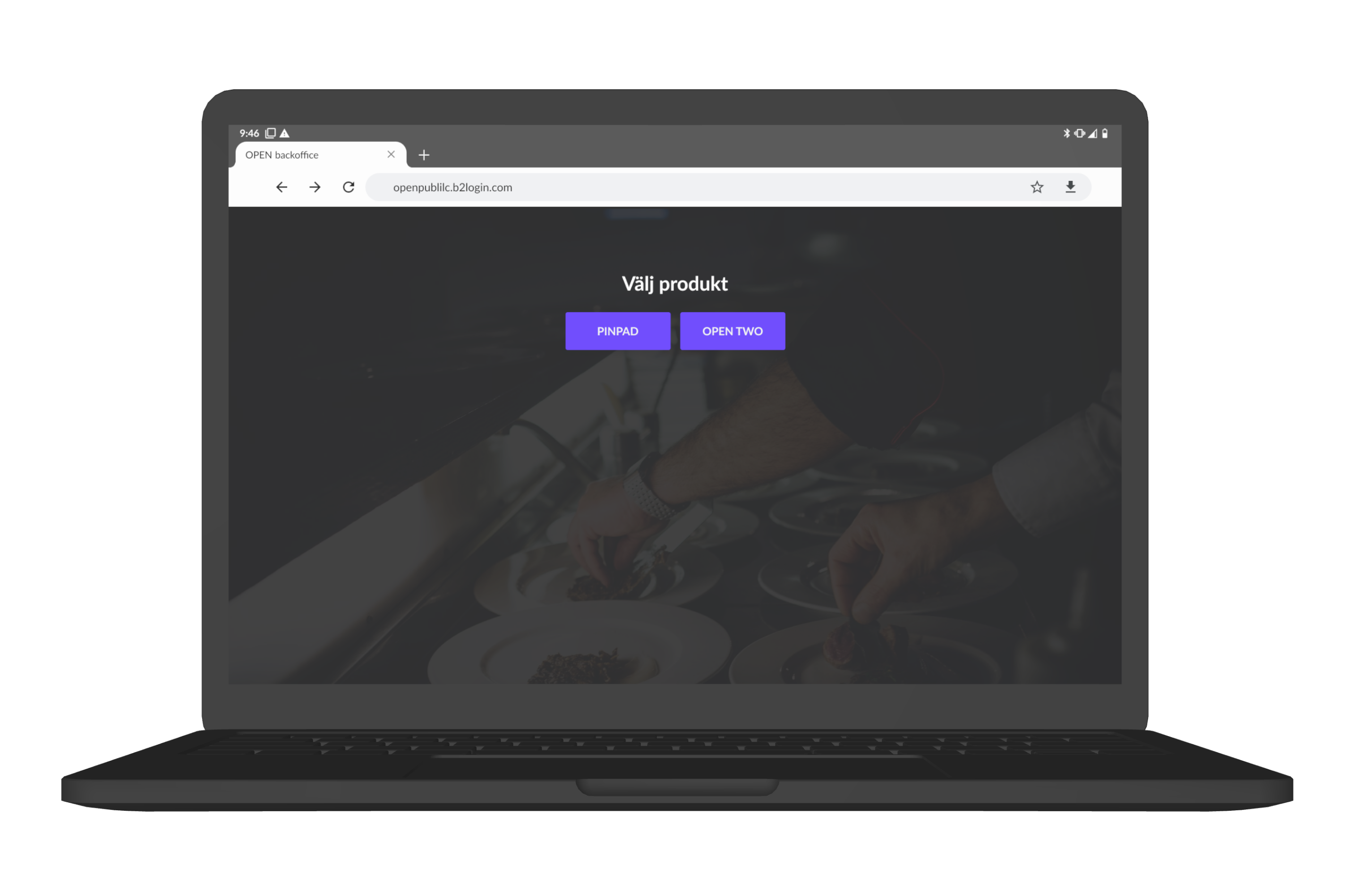
Avslutningsvis, gör följande:
- Ange valfritt namn för kassan.
- Ange vilket kostnadsställe du vill att kassan ska tillhöra. Detta gäller endast om du själv har lagt till ett eller fler kostnadsställen i BackOffice, annars kommer du inte att se detta alternativ.
- Tryck på BEKRÄFTA.
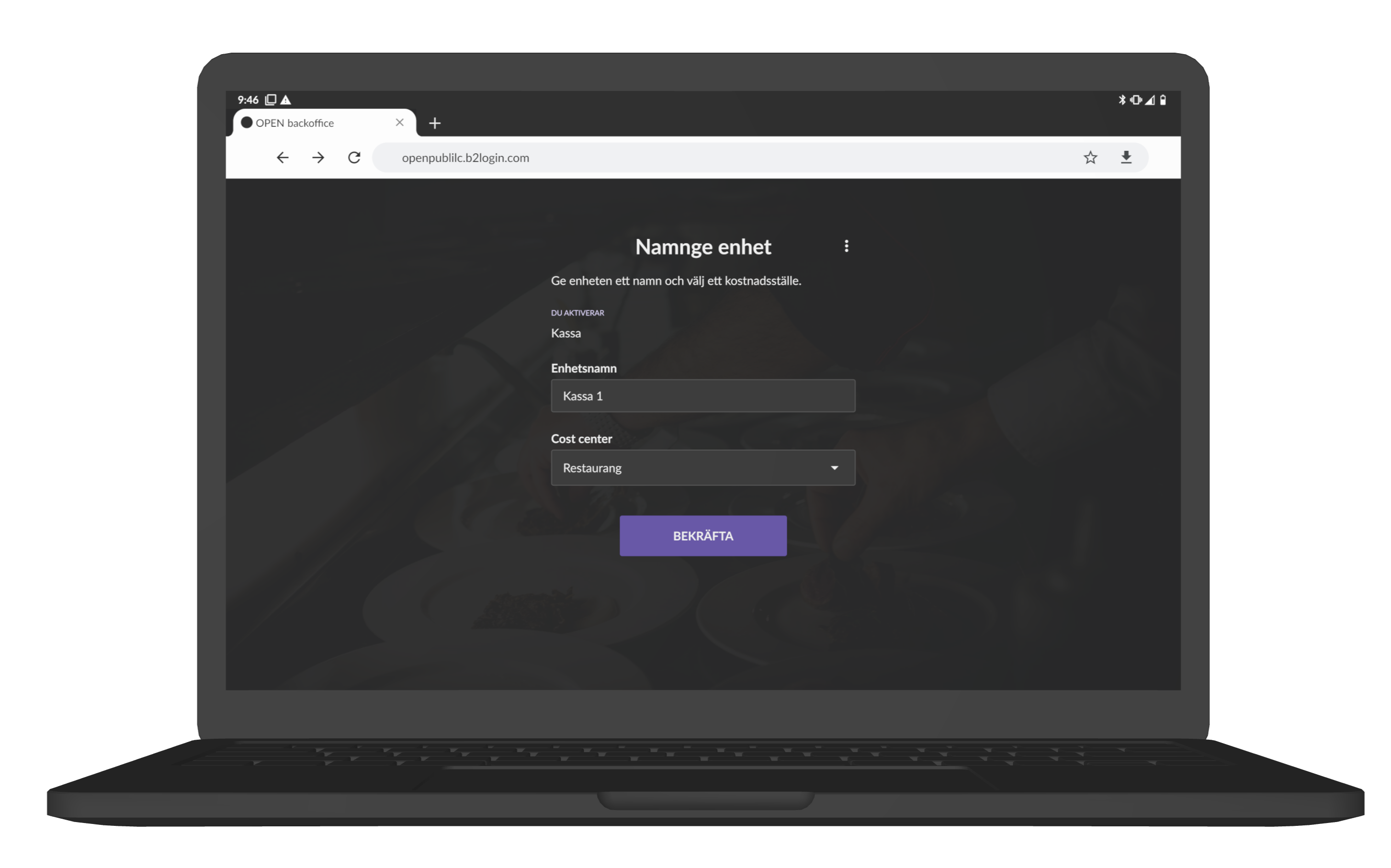

- Nu kan du logga in i OPEN Two-appen i din terminal med den PIN-kod du har satt i BackOffice.
Om du har glömt eller vill ändra din PIN-kod gör du det i BackOffice genom att klicka på din profil-ikon i det övre högra hörnet.
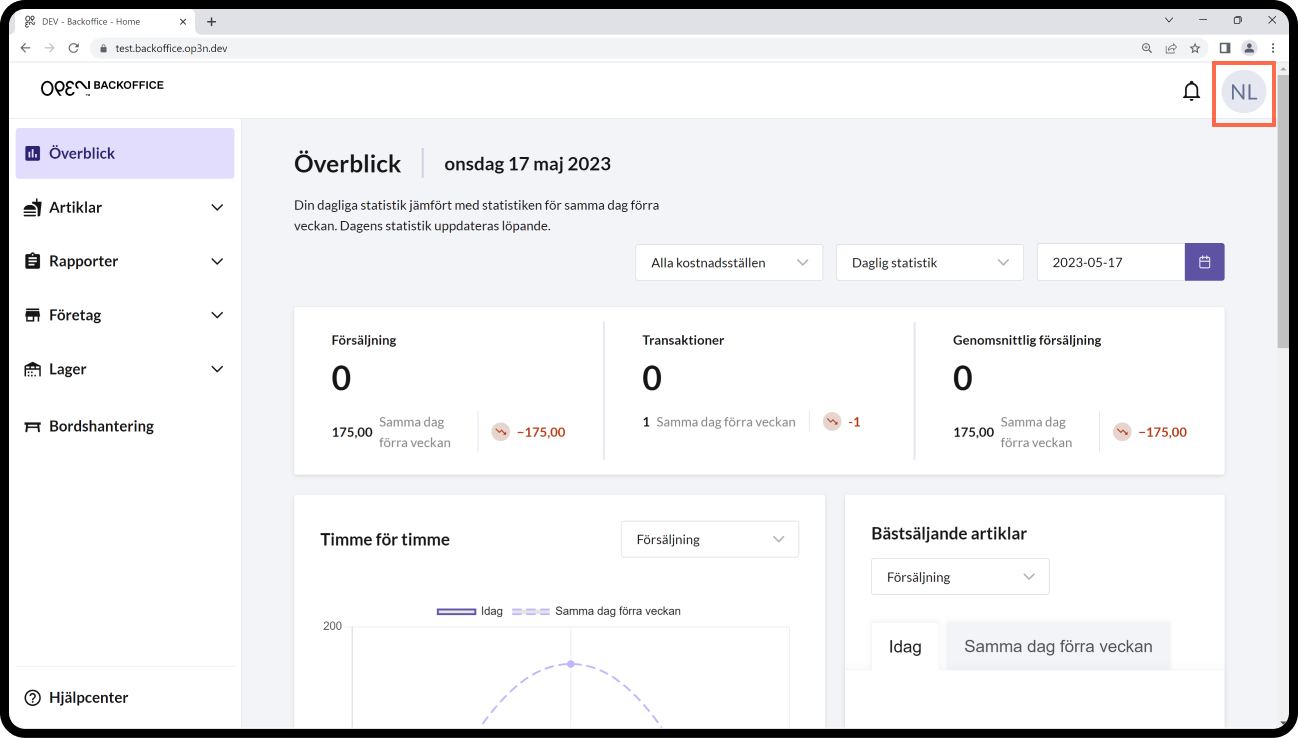
I menyn som öppnas, tryck på ÄNDRA PIN-KOD FÖR KASSAREGISTER.